이번에는 박스오피스 앱을 만들겠습니다.
먼저 현재 상영 중인 영화의 정보를 받아오기 위해, 영화진흥위원회 오픈 API를 받아와야 하는데
다음 사이트에서 로그인한 후, 키 발급을 받고 JSON 형식으로 URL을 받으면 됩니다.
https://www.kobis.or.kr/kobisopenapi/homepg/main/main.do
영화진흥위원회 오픈API
OPEN API 서비스 영화진흥위원회 영화관입장권통합전산망에서 제공하는 오픈API 서비스로 더욱 풍요롭고 편안한 영화 서비스를 즐겨보세요.
www.kobis.or.kr
UI 구성
- 테이블 뷰를 추가합니다.
- 그리고 오토레이아웃으로 마진 값을 0으로 잡아주겠습니다.

- 테이블 뷰를 ViewController.swift에 아웃렛으로 연결해주겠습니다.

- ViewController.swift에서 tableView에 관한 소스코드를 작성해주겠습니다.
- UITableViewDelegate와 UITableViewDataSource 프로토콜을 채택하고, 에러를 통해 자동 수정하여 코드를 작성하겠습니다.

- 그럼 다음과 같이 필수 메서드가 작성됩니다. 일단 이 상태로 두고 viewDidLoad() 메서드로 넘어가겠습니다.
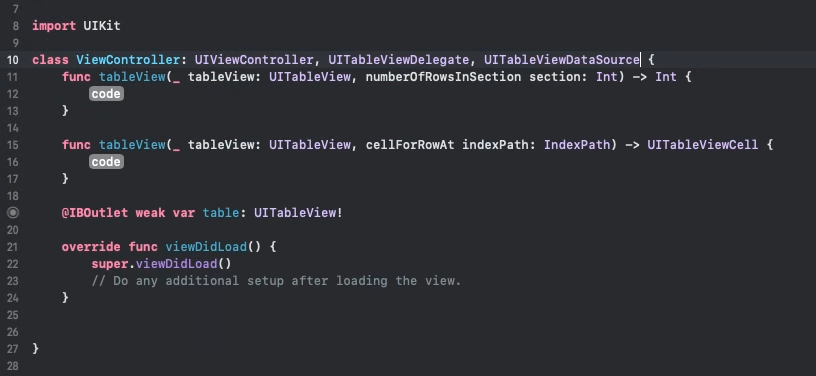
- delegate와 dataSource를 self로 초기화해주고, 남은 TableView는 Custom Cell을 생성한 후에 이어서 작성하겠습니다.

- TableView Cell을 추가하고, Cell identifier를 myCell로 설정하겠습니다.

- 그리고 Custom Cell을 사용하기 위해, Swift 파일을 만들겠습니다.

- 이때, 반드시 UITableViewCell 클래스를 상속해줘야 합니다.

- 그리고 myCell의 클래스를 MyTableViewCell 클래스로 지정해주겠습니다.

-
- TableView Cell에 Label을 추가하고 마진 값을 5로 지정하겠습니다.

- 간단하게 Label의 폰트와 배경색을 디자인하겠습니다.

- MyTableViewCell.swift에서 myCell을 아웃렛으로 연결하겠습니다.

- 그럼 다시 ViewController.swift 파일로 돌아와서 남은 소스코드를 작성하겠습니다.
- API를 아직 받아오지 않았기 때문에, 정상적으로 작동이 되는지 확인하기 위한 배열을 하나 만들겠습니다.

- 배열 name의 원소 값 개수만큼 행을 구성하는 tableView(_: numberOfRowsInSection:) 메서드와
- MyTableViewCell 클래스를 다운 캐스팅하여 myCell에 배열 값을 읽어오는 tableView(_: cellForRowAt:)메서드를 작성했습니다.

실행화면
- 다음과 같이 name 배열의 값을 읽어오는 테이블 뷰가 정상적으로 실행됩니다.

내용 출처
Smile Han Youtube -> 박스오피스 앱 만들기 1~11
https://www.youtube.com/channel/UCM8wseo6DkA-D7yGlCrcrwA
Smile Han
www.youtube.com
'iOS > App' 카테고리의 다른 글
| 박스오피스 앱 만들기(3) (0) | 2022.05.07 |
|---|---|
| 박스오피스 앱 만들기(2) (0) | 2022.05.06 |
| Collection View (0) | 2022.04.16 |
| Realm이란? (이론) (0) | 2022.04.02 |
| APNs (0) | 2022.03.31 |




댓글